아바타 판도라의 국경선에서 발생하는 게임 충돌, 예기치 않은 종료, 또는 완전한 멈춤 현상은 플레이어에게 큰 불편과 좌절을 줍니다. 특히 게임 중 갑작스러운 아바타 판도라 실행 오류는 몰입감을 방해하며, 원활한 게임 진행을 어렵게 만듭니다.
이러한 아바타 판도라 크래시 문제는 주로 시스템 사양 미충족, 손상된 게임 파일, 그래픽 드라이버 오류 등에서 비롯됩니다. 따라서 문제 해결을 위해서는 먼저 PC 또는 콘솔의 최소 사양 충족 여부를 확인하는 것이 중요합니다.
더불어, 그래픽 드라이버 업데이트, 게임 파일 무결성 검사, 그리고 불필요한 백그라운드 프로세스 종료는 게임 충돌과 프리즈 현상을 줄이고, 부드러운 아바타 판도라 게임 플레이 환경을 복원하는 데 큰 도움이 됩니다.
본 가이드를 통해 아바타 판도라 실행 오류 해결법을 단계별로 따라가며, 다시 안정적인 플레이를 즐기시기 바랍니다.
이 글에서
아바타 프론티어 오브 판도라 PC 충돌 원인 및 해결 가이드
아바타 프론티어 오브 판도라가 PC에서 자주 충돌하거나 멈춤 현상을 겪는다면, 여러 가지 주요 원인을 점검해야 합니다. 먼저, 시스템 사양 미달은 가장 흔한 문제 중 하나로, CPU, GPU, RAM이 게임의 최소 사양을 충족하는지 꼭 확인하세요. 부족할 경우 게임 실행 중 아바타 게임 크래시나 성능 저하가 발생할 수 있습니다.
또한, 오래되거나 호환되지 않는 그래픽 드라이버도 충돌 원인입니다. 최신 드라이버를 유지하지 않으면 아바타 프론티어 오브 판도라 실행 오류가 나타날 수 있으므로, 정기적인 그래픽 카드 드라이버 업데이트가 필요합니다.
게임 파일 손상도 크래시 발생의 주요 원인으로, 설치 또는 업데이트 중 일부 파일이 누락되거나 손상되면 게임이 불안정해집니다. 이 경우, 게임 런처의 파일 무결성 검사 및 복구 기능을 활용해 문제를 해결할 수 있습니다.
![]()
마지막으로, 게임 내 그래픽 설정이 너무 높거나 부적절하게 구성된 경우에도 충돌이 일어날 수 있으니, 해상도 및 품질을 적절히 조정해 최적의 성능을 유지하는 것이 중요합니다.
💡 아바타 프론티어 오브 판도라 충돌, 어떻게 해결할 수 있을까요?
아바타 판도라의 국경선이 PC에서 크래시되는 문제, 생각보다 흔하게 발생합니다. 갑작스러운 종료나 멈춤 현상은 당황스럽지만, 대부분은 간단한 조치로 해결이 가능합니다.하드웨어 성능 부족, 그래픽 드라이버 업데이트 누락, 손상된 게임 파일 등이 주된 원인이며, 이런 문제를 차근차근 점검하면 아바타 프론티어 오브 판도라 실행 오류 없이 다시 쾌적한 플레이가 가능합니다.
아래 안내드리는 해결 방법을 하나씩 따라 해 보세요. 게임 충돌을 줄이고 성능을 높이는 데 도움이 될 것입니다.
솔루션 1. 컴퓨터가 게임 요구 사항을 충족하는지 확인하세요
아바타 프론티어 오브 판도라 게임 시스템이 시작되지 않을 때 가장 먼저 해야 할 일 중 하나는 컴퓨터가 게임 요구 사항을 충족하는지 확인하는 것입니다. 하드웨어가 오래되었거나 소프트웨어가 충분하지 않으면 게임이 제대로 시작되지 않을 수 있습니다. 문제는아바타 프론티어 오브 판도라가 로딩되지 않음는 두 앱이 호환되는지 확인하면 해결할 수 있습니다.
단계:
1. 최적의 성능을 위해 시스템에 AMD Ryzen 5 3600 또는 인텔 코어 i7-8700K 프로세서와 16GB RAM 이상이 있는지 확인하세요.

2. GPU가 요구 사항을 충족하는지 확인하세요. 예를 들어 AMD RX 5700, Intel Arc A750 또는 NVIDIA GeForce GTX 1070(8GB 메모리 탑재) 등이 해당합니다.
3. 게임을 설치하려면 SSD에 90GB의 여유 공간이 필요합니다. 현재 드라이브가 SSD가 아니라면 미니툴 파티션 마법사와 같은 도구를 사용하여 시스템을 마이그레이션하는 것을 고려하세요.
솔루션 2. 불필요한 프로그램을 종료하고 인게임 오버레이를 비활성화하세요
불필요한 프로그램을 종료하고 게임 내 오버레이를 비활성화하면 시스템 리소스를 확보하여 게임 성능을 크게 향상시킬 수 있습니다. 이 간단한 단계는 소프트웨어 간 충돌을 방지하고, 아바타 프론티어 오브 판도라가 멈추는 문제를 해결하여 백그라운드 프로세스의 방해 없이 더 원활한 게임 플레이를 보장할 수 있습니다.
단계:
1. Windows 로고 키 + X를 누르고 작업 관리자를 선택하세요. 시작프로그램 탭으로 이동하여 부팅 시 시작되지 않아도 되는 프로그램을 끄고, PC를 재시작하세요.
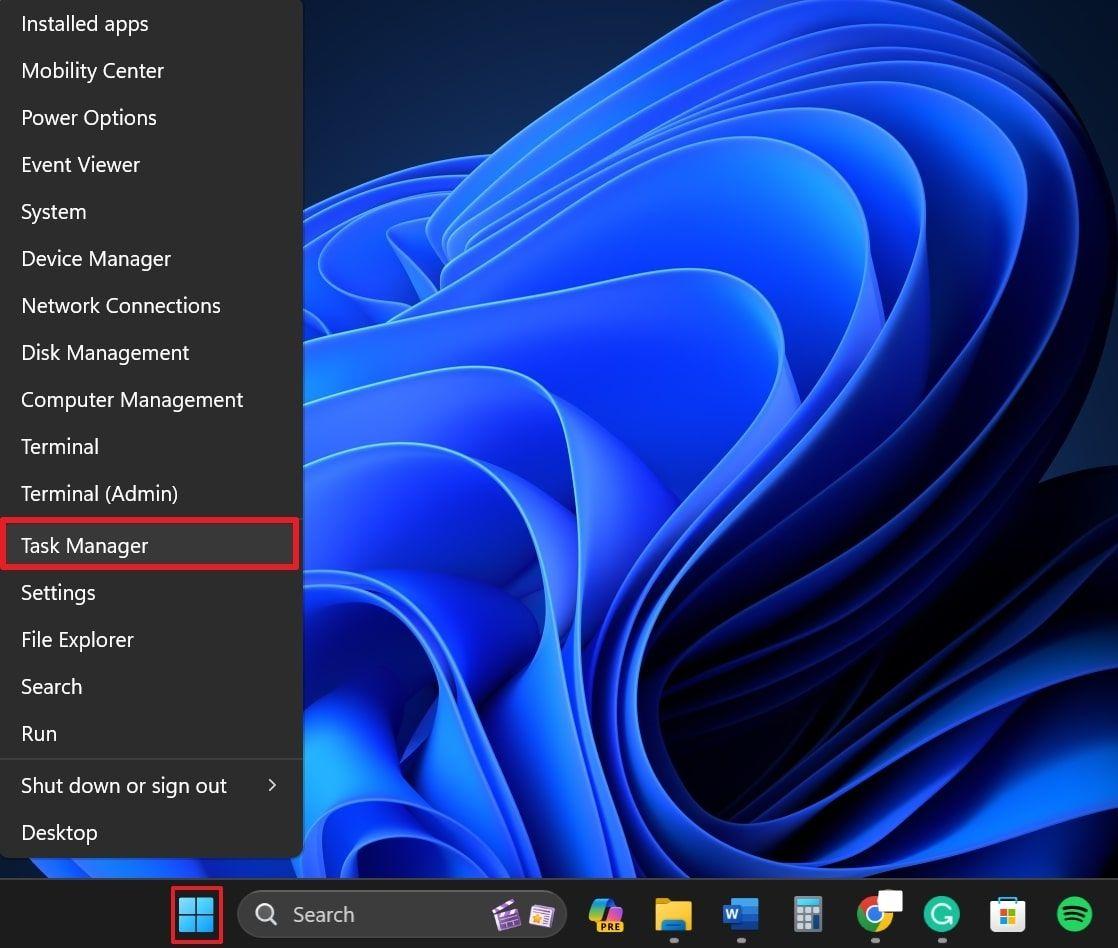
2. 사용하는 게임 런처에 따라 다음 단계를 따라주세요:
스팀에서:
스팀 라이브러리에서 아바타 프론티어 오브 판도라를 마우스 오른쪽 버튼으로 클릭하고, 속성을 선택한 후 일반 탭으로 이동하여 ‘게임 중 스팀 오버레이 사용’ 옵션의 체크를 해제하세요.
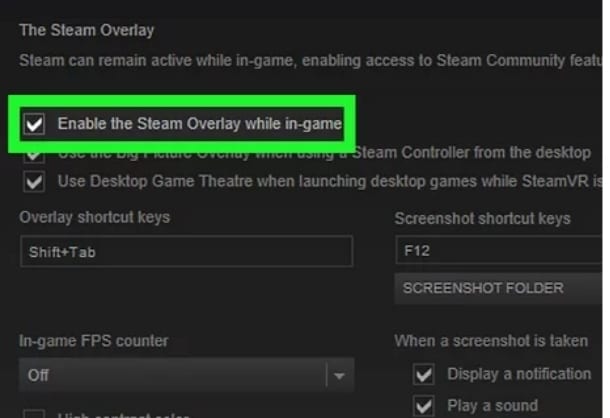
Ubisoft Connect에서:
- 사이드 메뉴를 엽니다.
- 설정 > 일반 탭으로 이동하세요.
- 지원되는 게임에서 게임 내 오버레이 사용 옵션의 체크를 해제하세요.
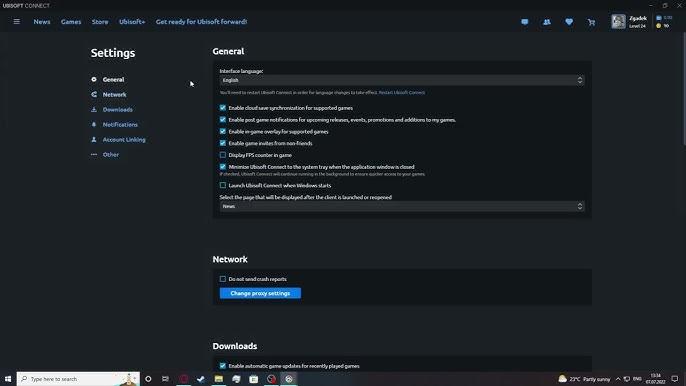
솔루 3. 관리자 권한으로 게임을 실행하세요
아바타 프론티어 오브 판도라를 관리자 권한으로 실행하면 권한 충돌로 발생하는 안정성 문제 또는 충돌 해결에 도움이 됩니다. 관리자 권한 없이 실행 시 일부 게임에 필요한 보호된 파일, 레지스트리 키, 하드웨어 기능에 접근하지 못할 수 있습니다. 게임 아이콘이나 exe 파일을 마우스 오른쪽 클릭하고 “관리자 권한으로 실행”을 선택하면 해당 권한이 부여됩니다.
단계:
1. Frontiers of Pandora 바탕화면 아이콘 또는 설치 폴더 내 실행 파일에서 마우스 오른쪽 버튼으로 클릭하고, 메뉴에서 속성을 선택하세요.
2. 호환성 탭으로 이동하여 모든 사용자에 대해 설정 변경을 클릭하세요.
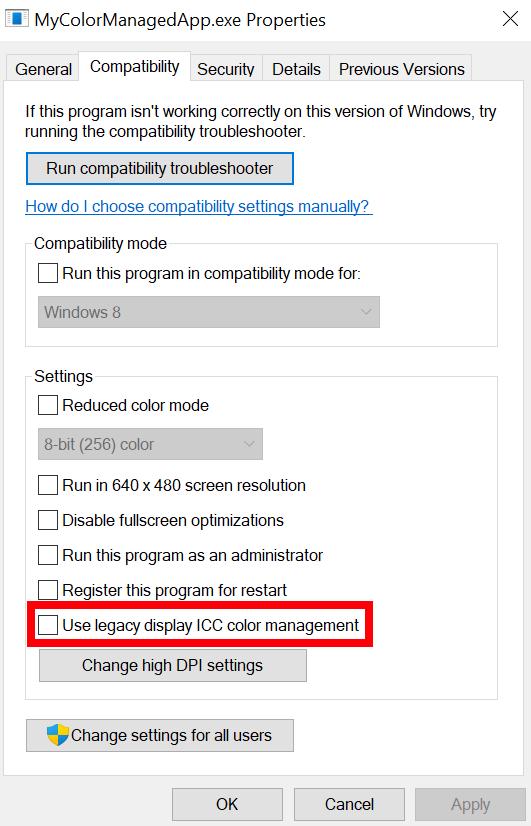
3. 관리자 권한으로 이 프로그램 실행 옆의 박스를 체크한 후, 적용 및 확인을 클릭하여 변경 사항을 저장하세요.
솔루션 4. GPU 드라이버를 업데이트하세요
아바타 프론티어 오브 판도라가 멈춘다면, GPU 드라이버를 업데이트하면 문제가 해결될 수 있습니다. 간단한 드라이버 업데이트만으로도 안정성이 회복되고 성능이 향상될 수 있습니다.
단계:
1. 장치 관리자를 열고, 디스플레이 어댑터를 확장한 뒤, GPU를 오른쪽 클릭하고 드라이버 업데이트를 선택하세요. 드라이버 자동 검색을 선택하세요.
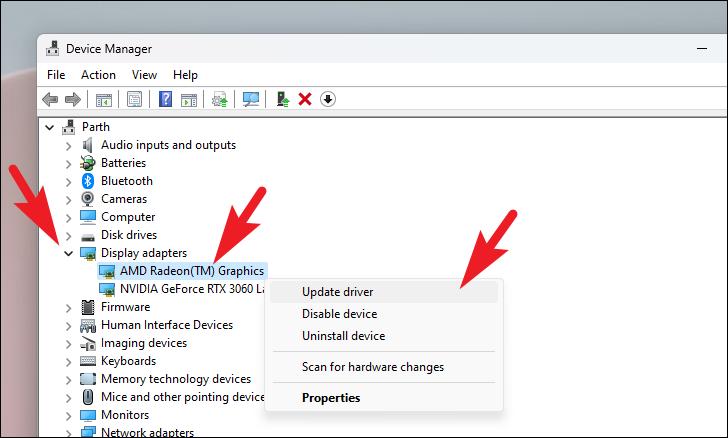
2. 또는, 디스플레이 드라이버 제거기(DDU)를 사용해 이전 드라이버를 완전히 제거한 후, 최신 버전을 다시 설치하여 최적의 성능을 얻을 수 있습니다.
솔루션 5. 페이징 파일을 게임 드라이브로 이동하세요
페이징 파일을 게임이 설치된 드라이브로 옮기는 것이 문제 해결에 도움이 될 수 있습니다.아바타 프론티어 오브 판도라 충돌 시스템 메모리를 최적화함으로써, 게임 메모리와 연결된 페이징 파일은 게임 안정성을 향상하고 크래시를 예방할 수 있습니다.
단계:
1. Windows 로고 키 + I를 눌러 설정을 연 다음, 시스템 > 정보로 이동하세요.
2. 오른쪽에서 고급 시스템 설정을 클릭하세요.
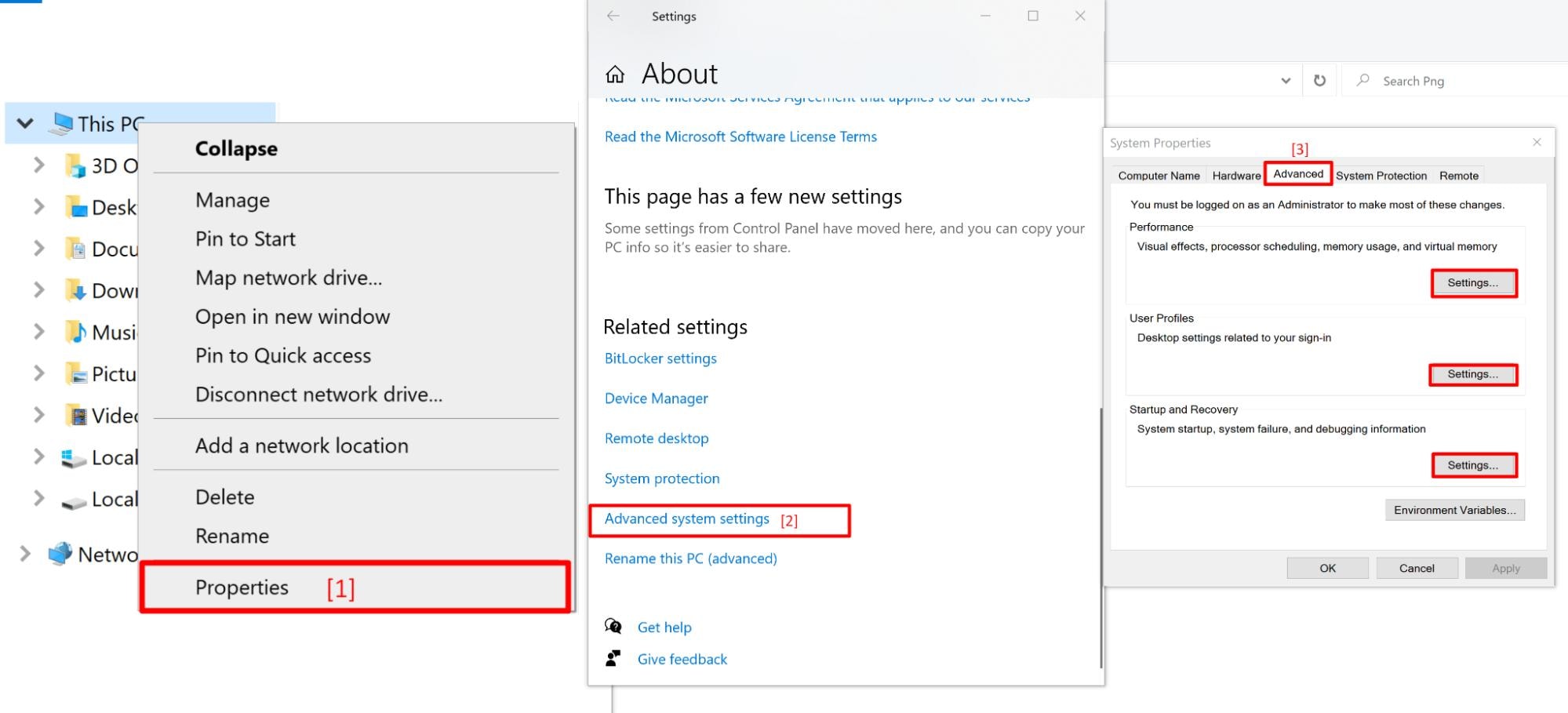
3. 고급 탭의 성능 섹션에서 설정을 클릭하세요.
4. 성능 옵션 창에서 고급 탭으로 이동한 후, 가상 메모리 섹션에서 변경 버튼을 클릭하세요.
5. 모든 드라이브에 대해 페이징 파일 크기 자동 관리의 체크를 해제한 뒤, C 드라이브를 선택하고 페이징 파일 없음으로 지정하세요. 설정(Set)을 클릭합니다.
6. 마지막으로, 아바타 프론티어 오브 판도라가 설치된 드라이브를 선택하고, 페이징 파일 크기를 지정한 뒤 확인(OK)을 클릭해 변경 사항을 저장하세요.
솔루 6. 게임 파일 무결성 확인
아바타 프론티어 오브 판도라가 실행되지 않는 문제가 있다면, 손상된 게임 파일이 원인일 수 있습니다. 게임 런처를 통해 게임 파일을 확인하고 복구하면 손상되거나 누락된 파일을 바로잡을 수 있으며, 문제를 해결해 정상적으로 게임을 실행할 수 있습니다.
단계:
1. 스팀에서:
- 스팀 라이브러리를 열고 아바타 프론티어 오브 판도라를 우클릭한 뒤, 속성(Properties)을 선택하세요.
- 설치된 파일(Installed Files) 탭으로 이동해 게임 파일 무결성 확인(Verify integrity of game files)을 클릭하세요.
2.유비소프트 커넥트에서:
- 라이브러리(Library) 탭으로 이동한 후 게임을 선택하세요.
- 플레이(Play) 버튼 옆의 세 점 아이콘을 클릭하고 파일 확인(Verify files)을 선택하세요.
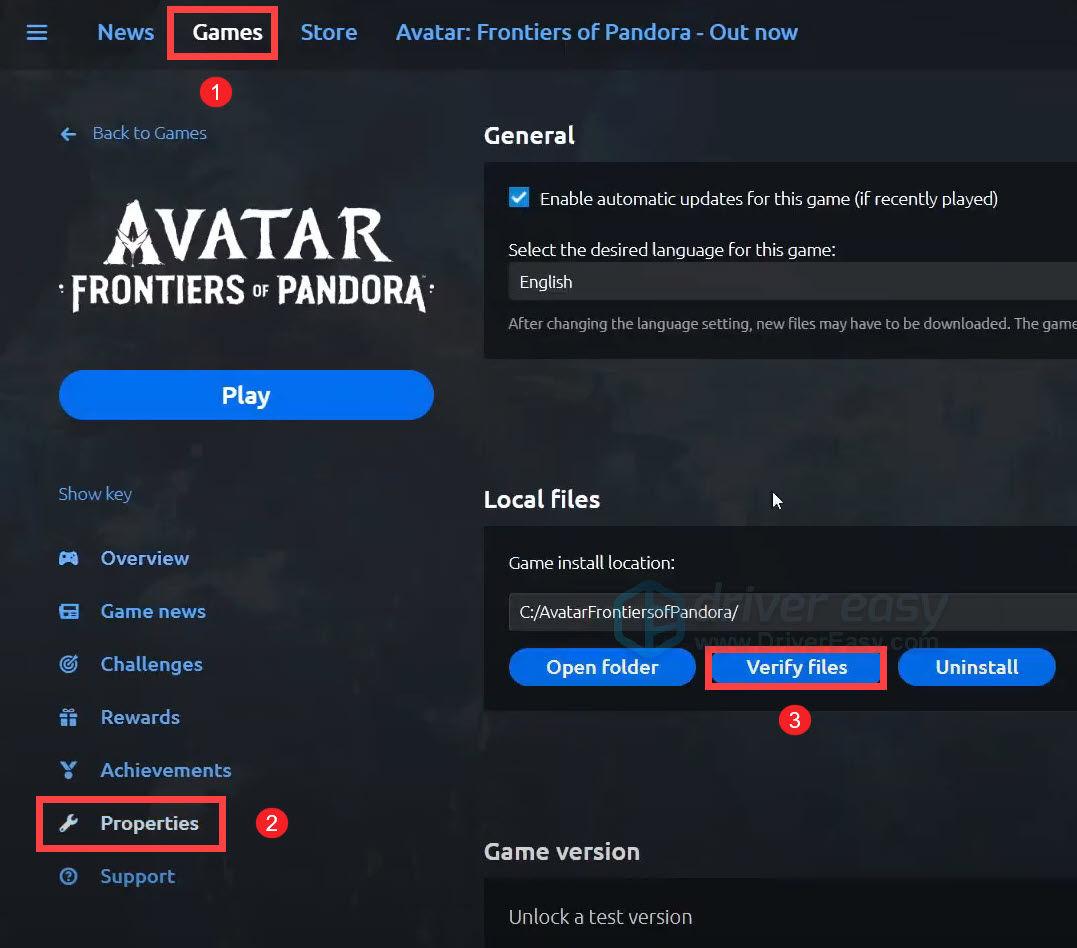
솔루션 7. 게임을 높은 우선순위로 실행하세요
성능을 향상시키고 크래시를 방지하려면 작업 관리자에서 아바타 프론티어 오브 판도라의 우선순위를 높게 설정할 수 있습니다. 이렇게 하면 Windows가 게임에 더 많은 시스템 리소스를 할당하여 렉 또는 멈춤 현상을 해결할 수 있습니다. 다음 단계는 Windows 10에서 시연되었으며, 약간의 시각적 차이만 있을 뿐 Windows 11에서도 동일하게 따라할 수 있습니다.
단계:
1. Windows 로고 + R 키를 동시에 눌러 실행 상자를 엽니다.
2. 'taskmgr'을 입력한 뒤 Enter 키를 눌러 작업 관리자를 엽니다.
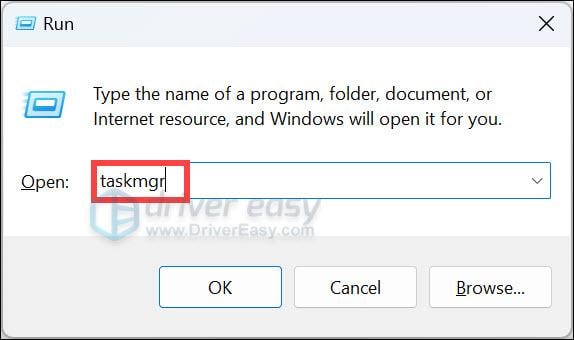
3. 프로세스 탭에서 게임을 찾아 마우스 오른쪽 버튼을 클릭하고 '자세히 보기'를 선택합니다.
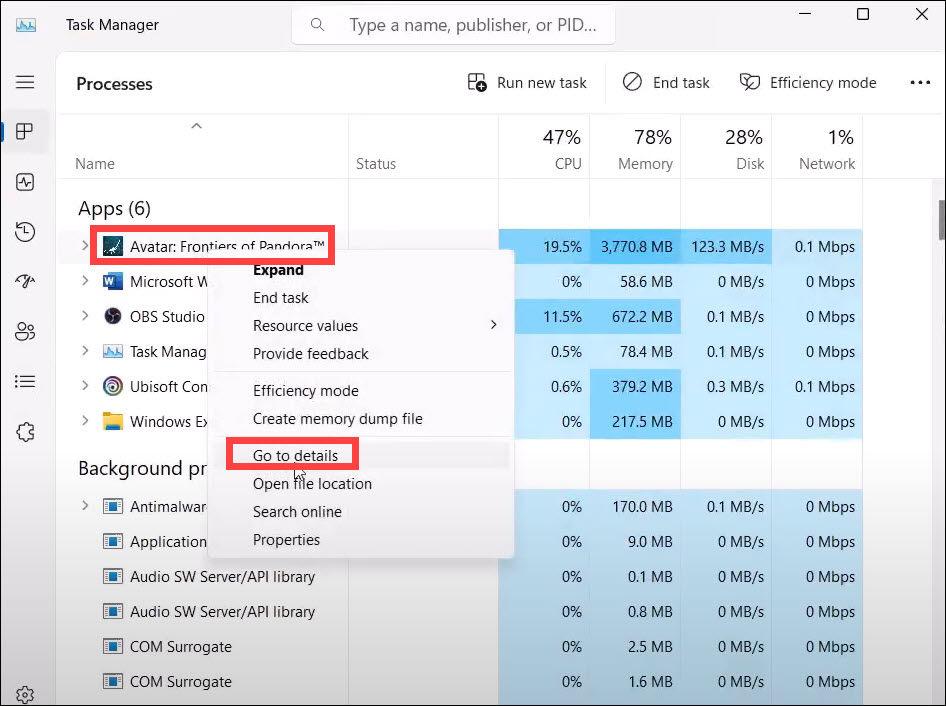
4. 게임 실행 파일이 강조 표시되면 마우스 오른쪽 버튼을 클릭하고 '우선순위 지정 > 높음'을 선택하여 게임에 더 많은 시스템 리소스를 할당합니다.
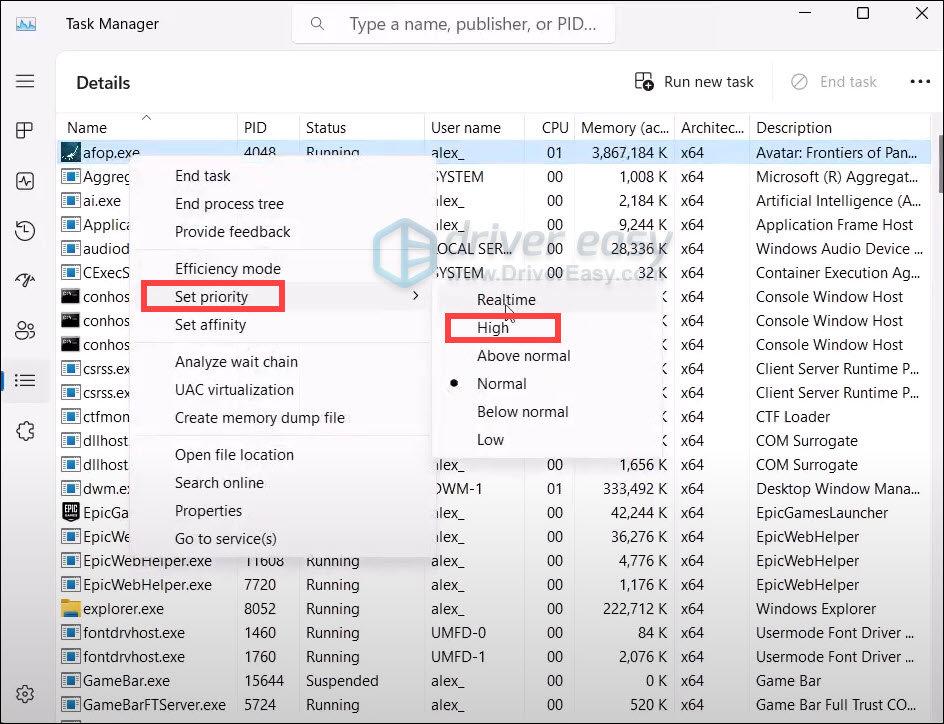
솔루션 8. RAM 속도를 낮추세요
아바타 프론티어 오브 판도라에서 크래시 또는 멈춤 현상이 발생한다면 오버클럭된 RAM이 불안정성을 유발할 수 있습니다. RAM 속도를 낮추면 문제를 해결하고 안정성을 높일 수 있습니다.
1. BIOS/UEFI에 진입하여 더 낮은 XMP 또는 DOCP 프로필을 선택하여 RAM 속도를 줄입니다.
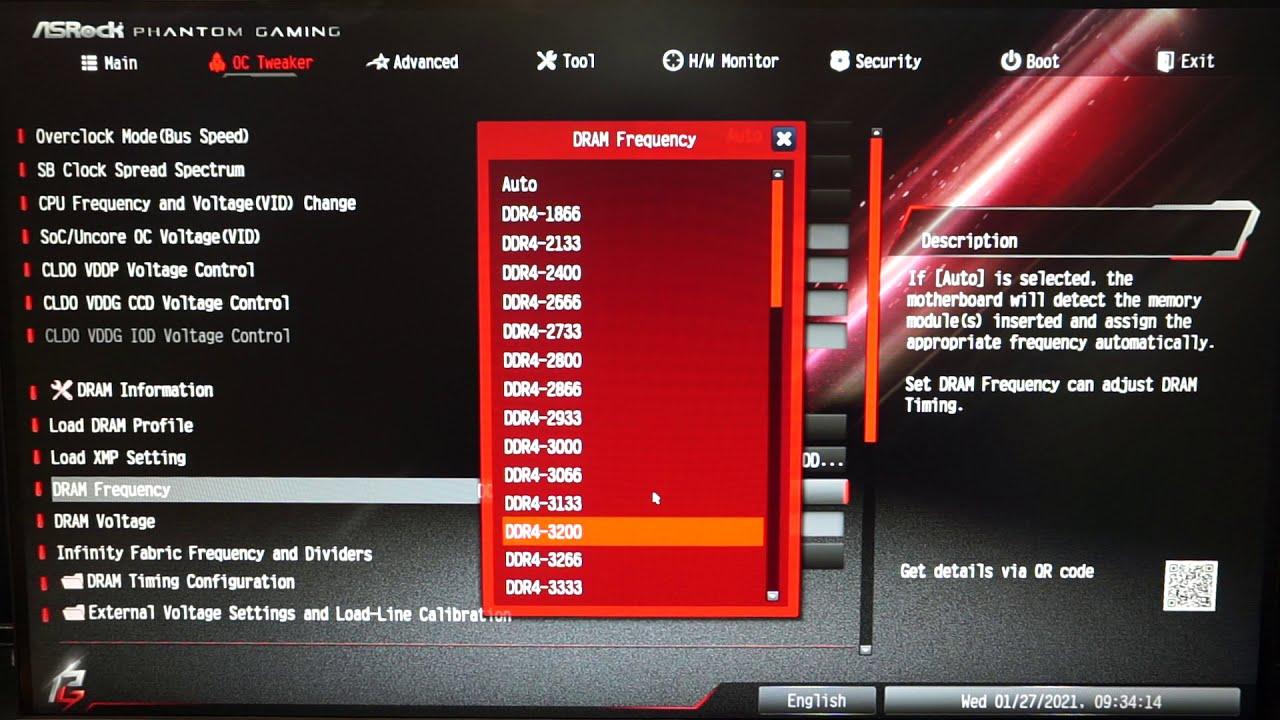
2. 또는 XMP 또는 DOCP를 완전히 비활성화하여 램이 기본 속도로 돌아가도록 하여 크래시를 방지할 수 있습니다.
솔루션 9. 디스크 오류 확인
아바타 프론티어 오브 판도라가 크래시되거나 로드에 실패한다면 디스크 오류가 원인일 수 있습니다. 배드 섹터 등 하드 드라이브 문제나 디스크 고장은 게임이 제대로 작동하지 못하게 할 수 있습니다. 디스크 검사를 실행하면 이러한 문제를 더 심각한 성능 저하로 이어지기 전에 확인하고 해결할 수 있습니다.
1. Windows 로고 키 + X를 누른 후, '명령 프롬프트(관리자)'를 선택합니다.
2. chkdsk /f를 입력하고 Enter를 누릅니다. 이 명령어는 디스크의 파일 시스템 오류를 검사하고 수정합니다.
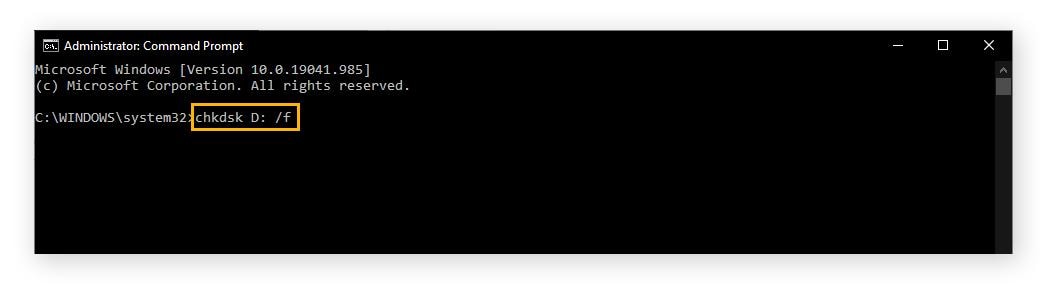
3. PC 재시작: 다음 재시작 시 디스크 검사를 예약하라는 메시지가 나타나면 Y를 입력한 후 PC를 재시작하세요. 도구가 발견된 문제를 자동으로 수정합니다.
솔루션 10. 네트워크 문제 해결
네트워크 문제로 인해 아바타 프론티어 오브 판도라가 크래시되거나 지연이 발생할 수 있습니다. 특히 게임이 안정적인 연결을 유지하지 못할 때 문제가 생깁니다. 원활한 게임 플레이를 위해 네트워크 연결을 점검하는 것이 중요합니다. 불안정한 인터넷이나 잘못된 설정 등 흔한 문제를 파악하고 해결하면 크래시를 방지하고 성능을 개선할 수 있습니다.
1. 속도 테스트를 하거나 다른 기기를 확인하여 네트워크가 안정적인지 확인하세요. 필요하다면 라우터를 재시작하세요.
2. 스트리밍 서비스나 다운로드 등 대역폭을 사용하는 불필요한 프로그램을 종료해서 게임을 위한 리소스를 확보하세요.
3. Windows에서 설정 > 네트워크 및 인터넷 > 상태로 이동한 후 네트워크 초기화를 클릭하여 기본 네트워크 설정을 복원하고 연결 문제를 해결하세요.
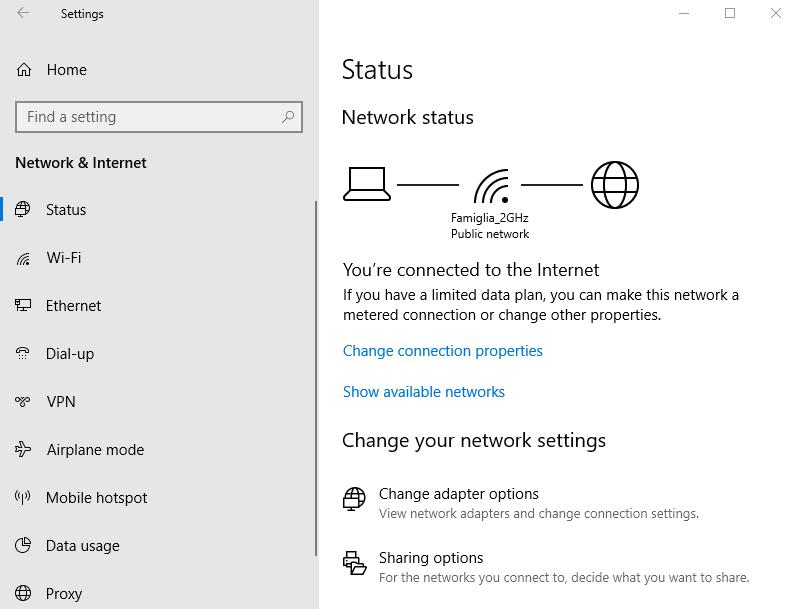
보너스 팁: 원더쉐어 리커버릿로 분실된 게임 데이터 복구!
원더쉐어 리커버릿는 손쉽게 분실 또는 삭제된 데이터를 복구할 수 있도록 설계된 인증된 데이터 복구 프로그램입니다. 아바타 프론티어 오브 판도라가 크래시되어 중요 게임 데이터나 파일을 잃은 경우 리커버릿로 빠르게 파일을 복구할 수 있습니다. 이미지, 동영상, 게임 데이터, 문서 등 다양한 파일 형식을 지원하며, 내부 및 외부 저장장치 모두에서 손쉽게 복구할 수 있습니다.
사용 단계:
1. 리커버릿을 열고 아바타 프론티어 오브 판도라 게임 데이터가 삭제된 위치를 선택하세요. 스캔을 시작하려면 시작 버튼을 클릭하세요.

2. 리커버릿이 선택한 드라이브를 스캔하여 삭제된 파일을 찾습니다. 이 과정에는 시간이 걸릴 수 있지만, 스캔 중에도 복구 가능한 모든 데이터를 미리 볼 수 있습니다.

3. 스캔이 완료되면 복구하려는 파일을 선택하세요. 복구를 클릭한 후, 복구된 데이터를 저장할 위치를 선택하세요.

결론
문제를 해결하려면 아바타 판도라의 국경선 크래시 현상 또는 실행이 되지 않을 경우, 먼저 시스템이 게임의 요구 사항을 충족하는지 확인하고 드라이버를 업데이트하세요. 불필요한 프로그램을 종료하고, 게임을 관리자 권한으로 실행하거나 RAM 속도를 조정해서 성능을 향상할 수 있습니다. 네트워크 관련 문제는 연결을 점검하여 해결할 수 있습니다. 또한 데이터 손실이 발생한 경우 Wondershare Recoverit을 사용하여 손실된 파일을 복구할 수 있습니다. 이러한 단계를 따르면 원활한 게임 환경을 조성하고, 장애를 최소화할 수 있습니다.
자주 묻는 질문
-
1. 아바타 프론티어 오브 판도라가 계속 충돌하는 이유는 무엇인가요?
아바타 프론티어 오브 판도라가 충돌하는 주된 원인은 시스템 드라이버의 노후, 손상된 게임 파일, 또는 부족한 시스템 하드웨어 때문일 수 있습니다. 시스템 요구 사항을 확인하고 드라이버를 최신 상태로 유지하며, 게임 파일이 정상인지 점검하세요. -
2. 아바타 프론티어 오브 판도라의 플레이 시간은 얼마나 되나요?
아바타 프론티어 오브 판도라의 메인 스토리라인을 완료하려면 약 20~30시간이 소요됩니다. 사이드 퀘스트를 하거나 넓은 오픈 월드를 탐험한다면 더 많은 시간이 필요합니다. -
3. 아바타: 프론티어 오브 판도라의 후속작이 출시될까요?
아직 공식적인 후속작 소식은 없지만, 아바타: 프론티어 오브 판도라의 인기로 인해 시리즈의 다른 게임이 나올 가능성도 있습니다. 게임의 방대한 세계관과 스토리로 인해 계속될 여지가 있습니다.



 ChatGPT
ChatGPT
 Perplexity
Perplexity
 Google AI Mode
Google AI Mode
 Grok
Grok























